 6.0-AR2-HDMI ინტერფეისი HDMI შეყვანით
6.0-AR2-HDMI ინტერფეისი HDMI შეყვანით
ინსტალაციის სახელმძღვანელო
ინსტალაციის სახელმძღვანელო
Chevrolet Tahoe 2012-2014 წწ
უნდა იყოს აღჭურვილი ქარხნული უკანა მხარეს view კამერა
ინტერფეისი HDMI შეყვანით
ნაწილი #: NAVTOOL6.0-AR2-HDMI
შენიშვნა: Navtool გირჩევთ ამ ინსტალაციის შესრულებას სერტიფიცირებული ტექნიკოსის მიერ. ლოგოები და სასაქონლო ნიშნები, რომლებიც გამოიყენება აქ არის მათი შესაბამისი მფლობელების საკუთრება.
Chevrolet Tahoe 2012-2014 წწ
მოგესალმებით
მნიშვნელოვანი გაფრთხილება
ეს პროდუქტი შეიცავს ინსტალაციის ინსტრუქციას, რომელიც ყურადღებით უნდა იქნას დაცული. ინსტრუქციები ფორმულირებულია ისე, რომ ვივარაუდოთ, რომ ინსტალერს შეუძლია დაასრულოს ამ ტიპის ელექტრონული ინსტალაციები. დავუშვათ, რომ გაურკვეველი ხართ, თუ რისი გაკეთება გაქვთ დავალებული, ან გჯერათ, რომ არ გესმით ინსტრუქციები ინსტალაციის სწორად და უსაფრთხოდ დასასრულებლად. ამ შემთხვევაში, თქვენ უნდა მიმართოთ ტექნიკოსს, რომელსაც აქვს ეს ცოდნა და გაგება. ამ ინსტრუქციების გულდასმით შეუსრულებლობა და ინტერფეისის დაყენება, როგორც აღწერილია, შეიძლება ზიანი მიაყენოს მანქანას ან მანქანის უსაფრთხოების სისტემებს. უსაფრთხოების სპეციფიკურ სისტემებში ჩარევამ შეიძლება ზიანი მიაყენოს ადამიანებსაც.
გახსენით კამერის აპი თქვენს სმარტფონზე და მიუთითეთ უკანა კამერა QR-კოდზე მის სკანირებისთვის. და ბოლოს, შეეხეთ pop-up ბანერს მხარდაჭერის გასახსნელად webსაიტი.
Სიფრთხილის ზომები
გთხოვთ, წაიკითხოთ ინსტალაციის დაწყებამდე
- გთხოვთ, ყურადღებით შეისწავლოთ ეს ინსტრუქციები NavTool ინტერფეისის დაყენებამდე.
- ბევრი ახალი მანქანა იყენებს დაბალი მოცულობისtage ან მონაცემთა ავტობუსის სისტემები, რომლებიც შეიძლება დაზიანდეს სატესტო განათებით და ლოგიკური ზონდებით. შეერთებამდე შეამოწმეთ ყველა წრე ციფრული მულტიმეტრით.
- არ გამორთოთ ბატარეა, თუ მანქანას აქვს ქურდობის საწინააღმდეგო რადიო, თუ არ გაქვთ რადიო კოდი.
- თუ აყენებთ გარე ღილაკზე გადამრთველს, შეამოწმეთ კლიენტთან, სად უნდა დააინსტალიროთ გადამრთველი.
- ბატარეის შემთხვევითი დრენაჟის თავიდან ასაცილებლად გამორთეთ შიდა განათება ან ამოიღეთ გუმბათის სინათლის დაუკრავენ.
- ჩამოაგდეთ ფანჯარა, რათა თავიდან აიცილოთ მანქანიდან ჩაკეტვა.
- ამ პროდუქტის გამოყენებამ მისი განზრახ მოქმედებისგან განსხვავებული გზით შეიძლება გამოიწვიოს ქონების დაზიანება, პირადი დაზიანება ან სიკვდილი.
- დააყენეთ პარკირების მუხრუჭი.
- ამოიღეთ ბატარეის უარყოფითი კაბელი.
- დაიცავით ფარები დაწყებამდე.
- გამოიყენეთ დამცავი საბნები წინა სავარძლების, მანქანის ინტერიერისა და ცენტრალური კონსოლის დასაფარად.
- ყოველთვის დააინსტალირეთ დაუკრავენ NavTool ინტერფეისიდან 6-12 ინჩის დაშორებით, 5 amp უნდა იქნას გამოყენებული დაუკრავენ.
- ყოველთვის დაიცავით NavTool ინტერფეისი Velcro-ით ან ორმხრივი ლენტით, რათა თავიდან აიცილოთ ინტერფეისის ხმაური.
- NavTool ინტერფეისის დაცვისას დარწმუნდით, რომ პანელები ადვილად დაიხურება.
- გამოიყენეთ ელექტრული ლენტი თქვენს ყველა კავშირზე და შეერთებაზე, არ დატოვოთ რაიმე დაუცველი კავშირი.
- გაატარეთ ყველა მავთული ქარხნული აღკაზმულობის გასწვრივ და ეცადეთ არ გაბურღოთ ან გააკეთოთ ზედმეტი ხვრელები.
- დარწმუნდით, რომ არ აკავშირებთ არცერთ მონაცემთა სადენს; ყოველთვის შეამოწმეთ თქვენი კავშირები მულტიმეტრით.
- ყოველთვის გამოიყენეთ პროფესიონალი ინსტალერის დახმარება მანქანის ან NavTool ინტერფეისის დაზიანების თავიდან ასაცილებლად.
რა არის ყუთში?

ინტერფეისის კონექტორების აღწერა

უნივერსალური ინტერფეისის აღკაზმვის მთავარი კონექტორი- ეს პორტი ეძღვნება უნივერსალური გაყვანილობის აღკაზმულობის შეერთებას.
კონფიგურაციის პორტი- ეს USB პორტი ეძღვნება მხოლოდ ინტერფეისის კონფიგურაციას.
მონაცემთა LED– ინტერფეისის ნორმალურ ფუნქციონირებას უნდა ჰქონდეს ლურჯი LED ციმციმ. თუ ლურჯი LED არ ციმციმებს, ინტერფეისი არ იღებს მონაცემებს ავტომობილიდან. თუ ლურჯი LED არ ციმციმებს, ინტერფეისი არ იმუშავებს სწორად.
დენის LED- ინტერფეისის ნორმალურ მუშაობას უნდა ჰქონდეს მწვანე LED ჩართვა. თუ მწვანე LED არ არის ჩართული, ინტერფეისი არ იღებს ენერგიას. თუ მწვანე LED არ არის ჩართული, ინტერფეისი არ იმუშავებს და თქვენი მანქანის რადიო შესაძლოა გამორთული იყოს.
HDMI ხელმძღვანელობდა- ინტერფეისის ნორმალურ მუშაობას უნდა ჰქონდეს მწვანე LED ჩართვა. თუ მწვანე LED არ არის ჩართული, HDMI ინტერფეისი არ იღებს ენერგიას. თუ მწვანე LED არ არის ჩართული, ინტერფეისის HDMI პორტი არ იმუშავებს.
USB პორტი- Არ გამოიყენება
HDMI პორტი - HDMI პორტი განკუთვნილია ვიდეო წყაროების დასაკავშირებლად, როგორიცაა iPhone mirroring, Android Mirroring, Apple TV, Roku, FireStick, Chromecast, PlayStation, Xbox ან მსგავსი მოწყობილობები.
უნივერსალური აღკაზმულობა აღწერა
 უკანა კამერის შეყვანა /ვიდეო შეყვანა 1- ეს შენატანი ეძღვნება შემდგომ უკანა ნაწილსview კამერა ან ვიდეო წყარო RCA ვიდეო გამომავალით. თქვენი მანქანის ქარხნული კამერა გააგრძელებს მუშაობას, როგორც ადრე, ყოველგვარი ცვლილების გარეშე.
უკანა კამერის შეყვანა /ვიდეო შეყვანა 1- ეს შენატანი ეძღვნება შემდგომ უკანა ნაწილსview კამერა ან ვიდეო წყარო RCA ვიდეო გამომავალით. თქვენი მანქანის ქარხნული კამერა გააგრძელებს მუშაობას, როგორც ადრე, ყოველგვარი ცვლილების გარეშე.
წინა კამერის შეყვანა / ვიდეო შეყვანა 2- ეს შეყვანა ეძღვნება შემდგომი ბაზრის ფრონტს view კამერა ან ვიდეო წყარო RCA ვიდეო გამომავალით. თქვენი მანქანის ქარხნული კამერა გააგრძელებს მუშაობას, როგორც ადრე, ყოველგვარი ცვლილების გარეშე.
მარცხენა კამერის შეყვანა / ვიდეო შეყვანა 3- ეს შენატანი ეძღვნება შემდგომ მარკეტს view კამერა ან ვიდეო წყარო RCA ვიდეო გამომავალით. თქვენი მანქანის ქარხნული კამერა გააგრძელებს მუშაობას, როგორც ადრე, ყოველგვარი ცვლილების გარეშე.
მარჯვენა კამერის შეყვანა / ვიდეო შეყვანა 4- ეს შენატანი ეძღვნება შემდგომი ბაზრის უფლებას-view კამერა ან ვიდეო წყარო RCA ვიდეო გამომავალით. თქვენი მანქანის ქარხნული კამერა გააგრძელებს მუშაობას, როგორც ადრე, ყოველგვარი ცვლილების გარეშე.
მარჯვენა და მარცხენა აუდიო გამომავალი- აუდიო გამომავალი ეძღვნება აუდიოს დაკავშირებას თქვენი მანქანის სტერეო სისტემასთან. იხილეთ სწრაფი კავშირის სახელმძღვანელო ამ სახელმძღვანელოს მე-7 გვერდზე.
კონექტორი ავტომობილის სპეციფიკური აღკაზმულობისთვის– ეს კავშირი განკუთვნილია ავტომობილის სპეციფიკური plug-and-play გაყვანილობის შესაერთებლად.
+12V ხელით გააქტიურების შეყვანა- ეს კავშირი გამოიყენება ღილაკისთვის.
+12 ვ გამომავალი- 500 mA გამომავალი შეიძლება გამოყენებულ იქნას რელეს დასაყენებლად. ეს გამომავალი უზრუნველყოფს +12 ვ-ს ნებისმიერ დროს, როდესაც მანქანა მუშაობს.
სწრაფი კავშირის სახელმძღვანელო

ინსტალაციის ინსტრუქციები
ნაბიჯი 1
აპლიკაციის ან პროგრამული უზრუნველყოფის ჩამოტვირთვა არ არის საჭირო ინტერფეისის კონფიგურაციისთვის.
ინტერფეისის კონფიგურაციისთვის, თქვენ უნდა გამოიყენოთ Windows, Mac ან Google კომპიუტერები.
Windows კომპიუტერებმა უნდა გამოიყენონ Google Chrome ან Microsoft Edge ბრაუზერის უახლესი ვერსია.
Mac კომპიუტერებმა უნდა გამოიყენონ Google Chrome ბრაუზერის უახლესი ვერსია.
Google-ის კომპიუტერებმა უნდა გამოიყენონ Google Chrome ბრაუზერის უახლესი ვერსია.
ინტერფეისის კონფიგურაციისთვის გადადით https://CONFIG.NAVTOOL.COM
დაუკავშირეთ ინტერფეისი კომპიუტერს მოწოდებული USB კონფიგურაციის კაბელის გამოყენებით (ნაწილი # NT-USB-CNG)
მექანიკური აქტივაციის მავთული, როგორც უკუ ტრიგერი, უნდა იყოს გამორთული. იხილეთ ვიდეო.
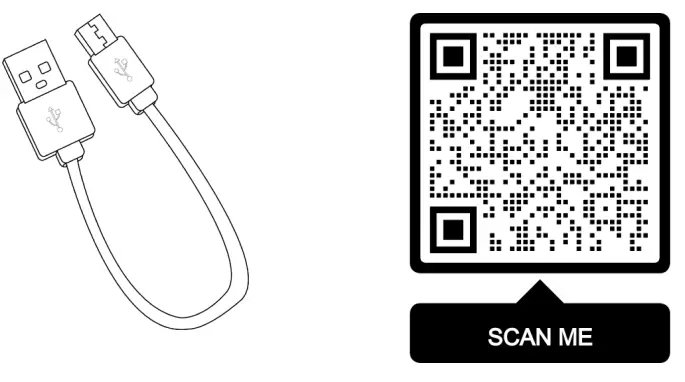 კონფიგურაციის პროცესის ვიდეოს სანახავად დაასკანირეთ QR-კოდი ან გადადით
კონფიგურაციის პროცესის ვიდეოს სანახავად დაასკანირეთ QR-კოდი ან გადადით
https://youtu.be/dFaDfwXLcrY
ნაბიჯი 2
ამოიღეთ ავტომობილის ნავიგაციის რადიო ან ფერადი ეკრანი
საჭირო ინსტრუმენტების სია:
- პლასტიკური პანელის ამოღების ხელსაწყო - ყოფილიampმოცილების ხელსაწყო ნაჩვენებია ქვემოთ. ნებისმიერი მსგავსი მოცილების ინსტრუმენტი შეასრულებს სამუშაოს. არ არის აუცილებელი, რომ ის იყოს იგივე, რაც ქვემოთ მოცემულ სურათზე.
- 7 მმ სოკეტი - ყოფილიamp7 მმ სოკეტის ხელსაწყო ნაჩვენებია ქვემოთ. ნებისმიერი მსგავსი ინსტრუმენტი შეასრულებს სამუშაოს. არ არის აუცილებელი, რომ ის იყოს იგივე, რაც ქვემოთ მოცემულ სურათზე.

| ნაბიჯი 1: · გამოიყენეთ ბრტყელპირიანი პლასტმასის მორთვის ხელსაწყო, რათა გაათავისუფლოთ დამჭერი სამაგრები, რომლებიც ამაგრებენ ფირფიტას ინსტრუმენტთა პანელზე. · დამჭერი კლიპები (რაოდენობა: 9) |
ნაბიჯი 2: · ინსტრუმენტების პანელის აქსესუარების გადამრთველი ხრახნი (რაოდენობა: 2) · გათიშეთ ელექტრო კავშირები. |
 |
|
| ნაბიჯი 3: • გამათბობლისა და კონდიცირების კონტროლის ასამბლეა ხრახნი (რაოდენობა: 2) |
ნაბიჯი 4: • რადიო ხრახნი (რაოდენობა: 4) • გათიშეთ ელექტრო კონექტორი. • გათიშეთ ანტენის კაბელი. |
 |
|
ინსტალაციის ინსტრუქციები
ნაბიჯი 3
ნაბიჯი 1: შეაერთეთ მიწოდებული დანამატი და დაკვრა (ნაწილი # NT-GMQUAD1) რადიოს უკანა მხარეს.
![]() (სრული სურათისთვის იხილეთ სწრაფი კავშირის სახელმძღვანელო მე-7 გვერდზე)
(სრული სურათისთვის იხილეთ სწრაფი კავშირის სახელმძღვანელო მე-7 გვერდზე)
![]() ნაბიჯი 2: ხელახლა შეაერთეთ ადრე ამოღებული რადიო კონექტორები რადიოს უკანა მხარეს.
ნაბიჯი 2: ხელახლა შეაერთეთ ადრე ამოღებული რადიო კონექტორები რადიოს უკანა მხარეს.
ნაბიჯი 4
შეაერთეთ მიწოდებული უნივერსალური გაყვანილობის აღკაზმულობა (ნაწილი # NT-WHNT6) დანამატის დაკვრის აღკაზმულობაში

![]() (სრული სურათისთვის იხილეთ სწრაფი კავშირის სახელმძღვანელო მე-7 გვერდზე)
(სრული სურათისთვის იხილეთ სწრაფი კავშირის სახელმძღვანელო მე-7 გვერდზე)
ნაბიჯი 5
- შეაერთეთ აუდიო გამომავალი უნივერსალური გაყვანილობის აღკაზმულობაზე (ნაწილი # NT-WHNT6) RCA აერთებს მანქანის AUX შეყვანას შესაბამისი კაბელების გამოყენებით. იხილეთ სწრაფი კავშირის სახელმძღვანელო მე-7 გვერდზე.
- დააკავშირეთ Push Button მავთულები. შეაერთეთ წითელი მავთული თეთრ მავთულთან და იზოლირება ელექტრო ლენტით. შეაერთეთ შავი მავთული მწვანე მავთულთან და იზოლირება ელექტრო ლენტით.

(სრული სურათისთვის იხილეთ სწრაფი კავშირის სახელმძღვანელო მე-7 გვერდზე)
ნაბიჯი 6
შეაერთეთ მთავარი ინტერფეისი (ნაწილი # NAVTOOL6.0-AR2-HDMI) უნივერსალურ გაყვანილობაში (ნაწილი # NT-WHNT6). იხილეთ სწრაფი კავშირის სახელმძღვანელო მე-7 გვერდზე.

- პროდუქტის ინსტალაცია ახლა დასრულებულია.
- არ დააბრუნოთ მანქანა ტესტირების სრულ დასრულებამდე. მხოლოდ მას შემდეგ რაც შეამოწმებთ, რომ ყველაფერი მუშაობს, შეგიძლიათ მანქანის ხელახლა აწყობა.
- თუ თქვენ დაამატებთ გვერდით ან წინა კამერებს, დააინსტალირეთ ისინი და შეაერთეთ შესაბამისი კამერის RCA-ში.
- თუ თქვენ დააინსტალირეთ ნებისმიერი HDMI ან ნაკადი მოწყობილობა, შეაერთეთ იგი NavTool-ის HDMI პორტთან.
ტესტირება და პარამეტრები
ნაბიჯი 1
- ჩართეთ მანქანა და დააკვირდით, რომ NavTool LED განათება უნდა იყოს ერთი მოციმციმე ლურჯი და ორი სტაბილურად ანთებული მწვანე LED ნათურა.
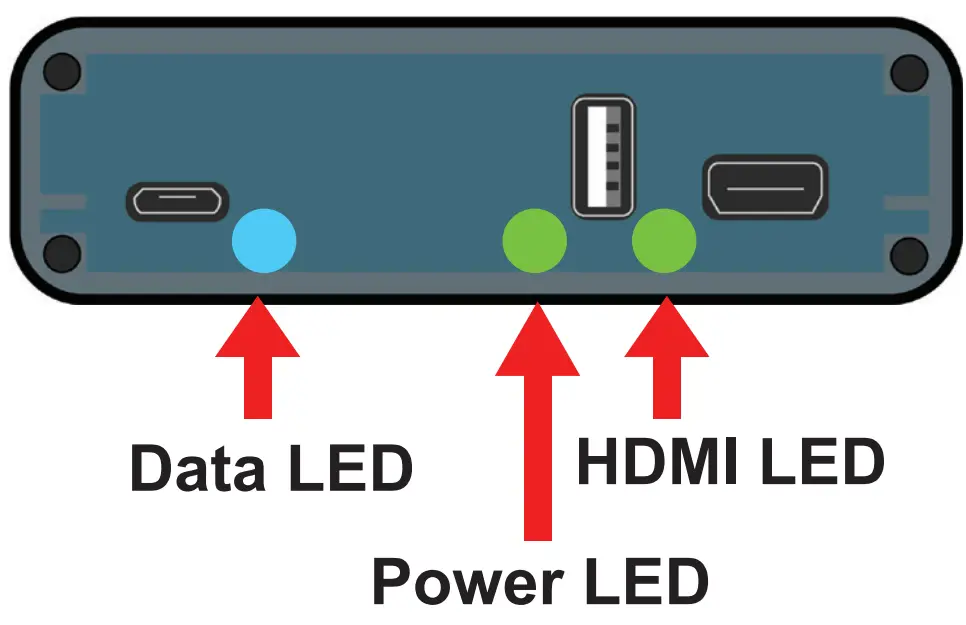
- ამ დროს თქვენი მანქანის რადიო უნდა ჩაიტვირთოს თავდაპირველ მდგომარეობაში და რადიო უნდა მუშაობდეს. გთხოვთ, შეამოწმოთ, რომ რადიო სწორად მუშაობს. მუშაობს რადიოს ყველა ფუნქცია, მათ შორის CD, სატელიტური რადიო, AM/FM რადიო, აუდიო დაკვრა მანქანის დინამიკებიდან და ყველა სხვა რადიოს ფუნქცია.
ნაბიჯი 2
გამორთეთ კამერის ხაზები თქვენი ქარხნული ნავიგაციის პარამეტრებში. გადადით ქარხნული რადიოს/ნავიგაციის ეკრანის პარამეტრებში, შემდეგ გადადით უკანა კამერის პარამეტრებში და შემდეგ გამორთეთ სახელმძღვანელო ხაზები. ნაბიჯი 3
ნაბიჯი 3
დააყენეთ რადიოს AUX აუდიო შეყვანა:

- SRCE ღილაკი: დააჭირეთ SRCE ღილაკს აუდიო ეკრანის საჩვენებლად. დააჭირეთ AM, FM ან XM, თუ აღჭურვილია, დისკი ან AUX (დამხმარე) გადასართავად. მანქანის დინამიკებიდან აუდიოს მოსასმენად NavTool-ის გააქტიურებამდე უნდა დააყენოთ რადიო დამხმარე/AUX-ზე. იხილეთ გვერდი 11, ნაბიჯი 6 AUX კავშირისთვის.
- აუდიო არ დაიკვრება მანქანის დინამიკებიდან, თუ AUX შეყვანა არ არის დაკავშირებული ან რადიო არ არის დაყენებული AUX შეყვანაზე.
ნაბიჯი 4
- შეამოწმეთ HDMI შეყვანა, თუ აკავშირებთ HDMI ვიდეო წყაროს.
- ხანგრძლივად დააჭირეთ მიწოდებულ ღილაკს 3-5 წამის განმავლობაში. ინტერფეისი გააქტიურდება ეკრანზე.
- ღილაკზე ერთი დაჭერით შემოიჭრება ხელმისაწვდომი ვიდეო შეყვანები.
- დააჭირეთ ღილაკს, სანამ არ იქნება მონიშნული HDMI შეყვანა და თქვენ გადახვალთ HDMI რეჟიმში.

- ეკრანზე გამოჩნდება ვიდეო სიგნალი თქვენი HDMI წყაროდან. თუ ვიდეო წყარო არ არის დაკავშირებული ან დაკავშირებული წყარო არ მუშაობს სწორად, დაინახავთ ამ შეტყობინებას.

- შეამოწმეთ AV შეყვანები ინტერფეისის მენიუში მათი არჩევით ან თუ თქვენ დააინსტალირეთ რაიმე დამატებითი კამერა.
- დამატებითი ბაზრის წინა კამერის შესამოწმებლად დააყენეთ მანქანა უკუსვლით და შემდეგ იმოძრავეთ. წინა კამერა უნდა იყოს ნაჩვენები ეკრანზე.
- მარკეტინგის შემდგომი მარცხენა და მარჯვენა კამერების შესამოწმებლად გამოიყენეთ მარცხენა და მარჯვენა შემობრუნების სიგნალები. მარცხენა და მარჯვენა კამერები უნდა იყოს ნაჩვენები გააქტიურებული შემობრუნების სიგნალის მიხედვით.
 ყველაფრის ტესტირებისა და მუშაობის შემდეგ, ხელახლა ააწყეთ მანქანა.
ყველაფრის ტესტირებისა და მუშაობის შემდეგ, ხელახლა ააწყეთ მანქანა.
(ამ გვერდის დარჩენილი ნაწილი განზრახ ცარიელია)
ავტომობილის ხელახლა შეკრების ჩამონათვალი
ავტომობილის ხელახლა აწყობის შესრულებისას, დარწმუნდით, რომ გადახედეთ სიის და მონიშვნის ველებს:
- შეამოწმეთ თუ არა ყველა კონექტორი ეკრანის უკან, რადიო, HVAC და ა.შ.
- შეამოწმეთ, რომ LCD ეკრანი გამორთულია გასაღებით და ისევ ჩართულია ღილაკით.
- შეამოწმეთ სენსორული ეკრანის მოქმედება.
- შეამოწმეთ სითბოს და AC კონტროლის მუშაობა.
- შეამოწმეთ AM/FM/SAT რადიოს მიღება.
- შეამოწმეთ CD პლეერი/ჩეინჯერის მოქმედება.
- შეამოწმეთ GPS სიგნალის მიღება.
- შეამოწმეთ სიგარეტის სანთებელა ან +12 ვ დენის წყარო აქსესუარისთვის ან მუდმივი სიმძლავრით.
- შეამოწმეთ, რომ სხვა პანელები, რომლებიც ამოიღეს ინსტალაციის დროს და ახლა ხელახლა აწყობენ, არის თუ არა ყველა და ყველა ელექტრული კონექტორი ხელახლა მიერთებული.
- ჩართეთ პარკინგის შუქი და შეამოწმეთ დაფის ყველა შუქის მოქმედება.
- შეამოწმეთ ყველა პანელი სათანადო მორგებისთვის და დარწმუნდით, რომ პანელებში ხარვეზები არ არის დარჩენილი.
თუ ყველა ზემოთ ჩამოთვლილი ნაბიჯი გამორთულია, დაზოგავთ დროსა და ფულს და გეყოლებათ ძალიან ბედნიერი მომხმარებელი. ყველა ზემოაღნიშნული ნაბიჯი გამორიცხავს კლიენტების არასაჭირო დაბრუნებას თქვენს მაღაზიაში. თუ თქვენ გჭირდებათ დამატებითი დახმარება, გთხოვთ, დარეკოთ ჩვენს ტექნიკურ მხარდაჭერის ხაზთან, ელფოსტაზე ან გადადით ონლაინში WWW.NAVTOOL.COM 1-ზე -877-628-8665 techsupport@navtool.com
როგორ დააკავშიროთ უკანა ეკრანები მანქანას AV შეყვანით

როგორ დააკავშიროთ უკანა ეკრანები მანქანას HDMI შეყვანით
მომხმარებლის სახელმძღვანელო მომხმარებლისთვის
გმადლობთ NavTool-ის შეძენისთვის. თუ თქვენ გაქვთ რაიმე შეკითხვები, გთხოვთ დარეკოთ უფასოდ ნომერზე 877-628-8665.
ფერის/ნავიგაციის ეკრანზე გამოჩნდება ქარხნული სურათი, როდესაც მანქანას პირველად ამუშავებთ.
- დააყენეთ რადიოს AUX შეყვანა HDMI აუდიოს მოსასმენად. იხილეთ გვერდი C2 დეტალებისთვის.

- ხანგრძლივად დააჭირეთ მიწოდებულ ღილაკს 3-5 წამის განმავლობაში. ინტერფეისი გააქტიურდება ეკრანზე.
- ღილაკზე ერთი დაჭერით შემოიჭრება ხელმისაწვდომი ვიდეო შეყვანები.
- დააჭირეთ ღილაკს, სანამ არ იქნება მონიშნული HDMI შეყვანა და თქვენ გადახვალთ HDMI რეჟიმში.

- ეკრანზე გამოჩნდება ვიდეო სიგნალი თქვენი HDMI წყაროდან. თუ ვიდეო წყარო არ არის დაკავშირებული ან დაკავშირებული წყარო არ მუშაობს სწორად, დაინახავთ ამ შეტყობინებას.

- HDMI შეყვანის გამორთვისთვის დააჭირეთ და ხანგრძლივად დააჭირეთ მიწოდებულ ღილაკს 3-5 წამის განმავლობაში. ყველაფრის ტესტირებისა და მუშაობის შემდეგ, ხელახლა ააწყეთ მანქანა.
რადიოს დაყენება დამხმარეზე

დააყენეთ რადიოს AUX აუდიო შეყვანა:
- SRCE ღილაკი: დააჭირეთ SRCE ღილაკს აუდიო ეკრანის საჩვენებლად. დააჭირეთ AM, FM ან XM, თუ აღჭურვილია, დისკი ან AUX (დამხმარე) გადასართავად. მანქანის დინამიკებიდან აუდიოს მოსასმენად NavTool-ის გააქტიურებამდე უნდა დააყენოთ რადიო დამხმარე/AUX-ზე. იხილეთ გვერდი 11, ნაბიჯი 6 AUX კავშირისთვის.
- აუდიო არ დაიკვრება მანქანის დინამიკებიდან, თუ AUX შეყვანა არ არის დაკავშირებული ან რადიო არ არის დაყენებული AUX შეყვანაზე.
![]() Chevrolet Tahoe 2012-2014 წწ
Chevrolet Tahoe 2012-2014 წწ
დოკუმენტები / რესურსები
 |
NAVTOOL NAVTOOL6.0-AR2-HDMI ინტერფეისი HDMI შეყვანით [pdf] ინსტალაციის სახელმძღვანელო NAVTOOL6.0-AR2-HDMI ინტერფეისი HDMI შეყვანით, NAVTOOL6.0-AR2-HDMI, ინტერფეისი HDMI შეყვანით, ინტერფეისი |




